电脑中protel99se无法添加库如何处理(图文)
电脑中protel99se无法添加库怎么办?不少用户在使用protel99se软件时都会遇到这个问题。这主要是软件兼容性不佳导致的。接下来,就随文档大全网小编一起看看电脑中protel99se无法添加库的具体处理方法吧!
具体方法如下:
1、安装好protel99se之后,打开后却只有软件原装的常用库文件,却无法添加新的库文件,显示如下:
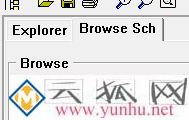
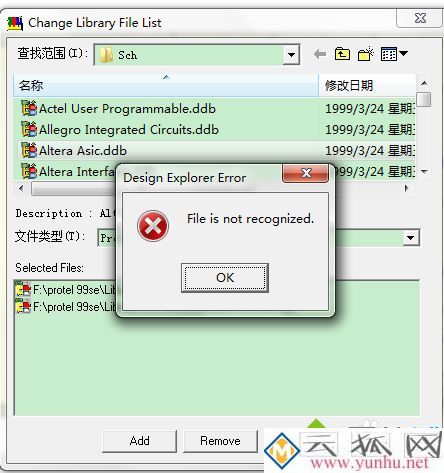
2、如果遇到上面的问题,不要慌乱,首先要务必彻底关掉protel99se软件。
3、打开c盘进入Windows文件夹,找到AdvSch99SE.ini文件(注意是AdvSch不是Advsmi),我们只需要改一下AdvSch99SE.ini文件里面的内容即可。
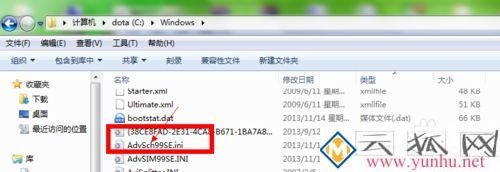
4、由于C盘Windows文件受系统保护,在C盘下打开AdvSch99SE.ini文件之后的内容修改之后是无法保存的。所以我们暂时把AdvSch99SE.ini文件拖动到桌面上,然后就可以双击打开并进行修改。


5、我们只需要改两个项目,所以别嫌麻烦,因为一点都不麻烦的。
count的值:count的值表示protel99se库的个数,系统自带的已经有了1个,所以此时值为一,如图一。我们如果添加新的库,那么值就应该改变了,添加1个值加1,也就是添加一个值就是2,添加两个值就是3,以此类推,下面事例是添加一个,所以值就是2了。如图二。
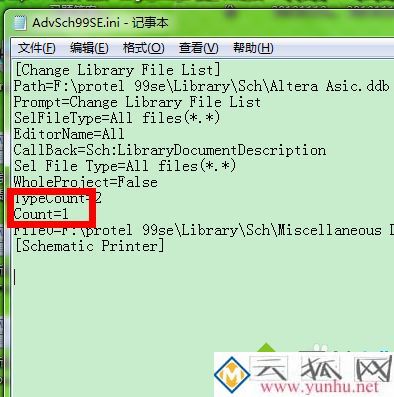
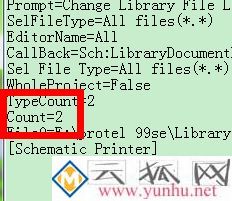
6.文件路径。
软件默认的只有一个库的路径,如图一;如果新添加了一个库,那么我们要为此添加那个库的路径,如图二。注意:第二个路径的开头是File2,如果还要新添加库的话,开头就是File3了。以此类推。
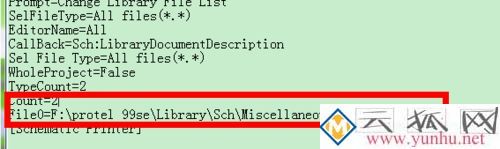
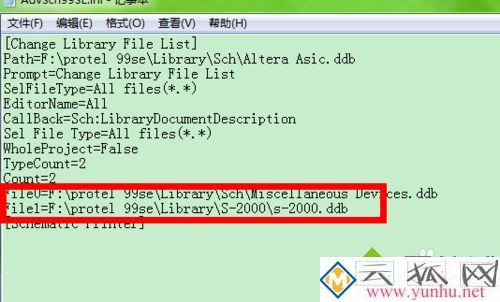
7、修改完之后把AdvSch99SE.ini文件放回到c盘Windows下,然后打开protel软件,就会发现库已经被添加上了。
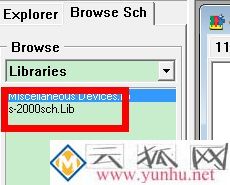
8、最后有所补充,如果以上方法还是无法解决,说明你的系统安装的不彻底,所以我们还要再多做一步。
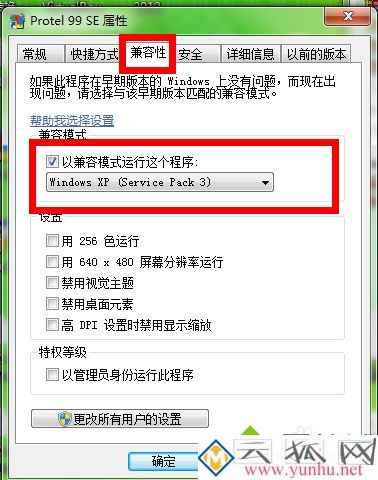
9、关掉protel软件,右击protel 99se.exe,属性-兼容性-xp模式。
重新打开protel软件,这样库就完整被添加了。
电脑中protel99se无法添加库的处理方法就介绍完了。是不是非常简单呢?感兴趣的朋友们,可以一起来操作看看!
正在阅读:
电脑中protel99se无法添加库如何处理(图文)05-31
2019年北京房山会考成绩办理流程10-07
湖南岳阳2017年10月自考毕业手续01-31
2017广东佛山市顺德区华侨中学临聘高中物理教师公告【1人】03-30
走过黑夜作文800字12-18
高中生600字日记:心底最深处的爱11-19
2022浙江中医药大学拟聘用人员公示(2022年9月21日到9月29日)09-22
[孝行天下作文500字]关于孝行天下的作文600字02-05
家乡的小池塘作文350字10-11
摘苹果作文400字05-12
高中生军训感言日记300字5篇08-24